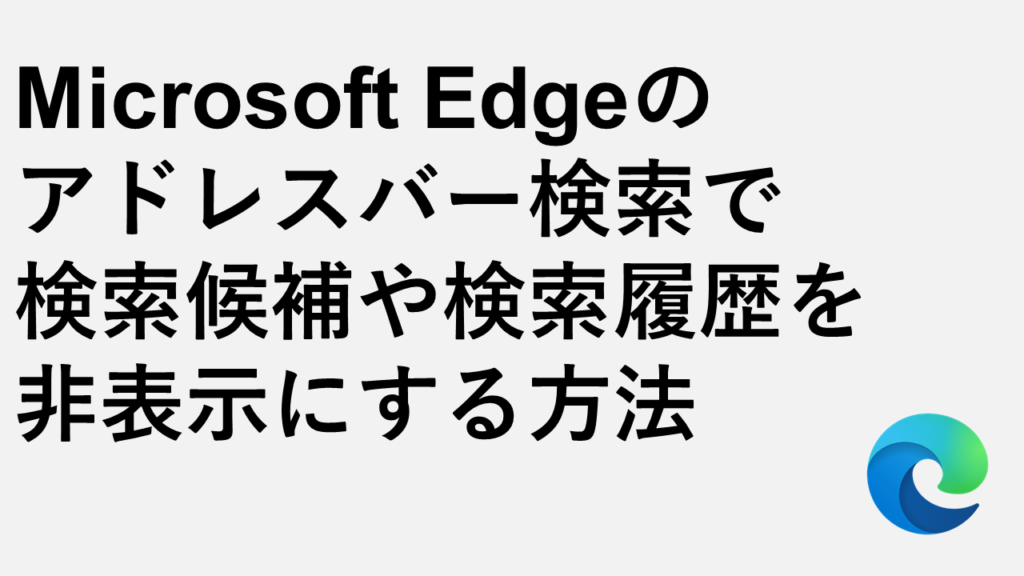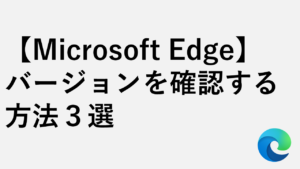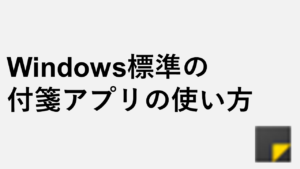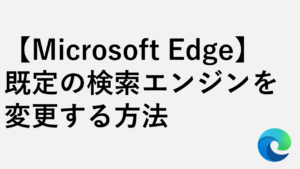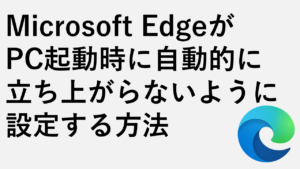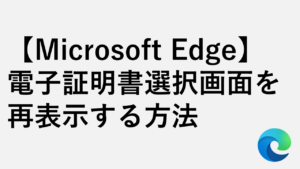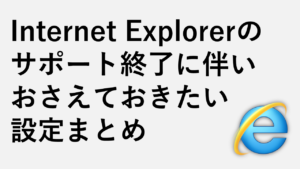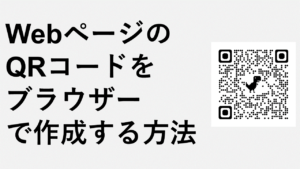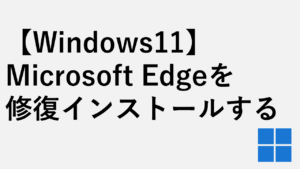こんな人にオススメの記事です
- 間違って閉じてしまったタブを再度開きたい人
- 閉じてしまったタブを復元させたい人
- Microsoft Edgeをもっと便利に使いこなしたい人
日頃から多くのタブを開いていると、違うタブを開こうとして誤ってタブを閉じてしまうことも多々あると思います。
ここではそんな時に役立つ閉じてしまったタブを復元する方法を詳しく解説していきます。
直前に閉じたタブを再度開きたい場合は、「Microsoft Edgeのタブを右クリックして閉じたタブを復元する方法」か「Microsoft Edgeのキーボードショートカットで閉じたタブを復元する方法」をご覧ください。
過去に閉じてしまったタブの中から選んで復元したい場合は「閲覧履歴の「最近閉じた項目」から閉じたタブを復元する方法」をご覧ください。
Microsoft Edgeのタブを右クリックして閉じたタブを復元する方法
まず最初はMicrosoft Edgeのタブを右クリックして閉じてしまったタブを復元する方法です。
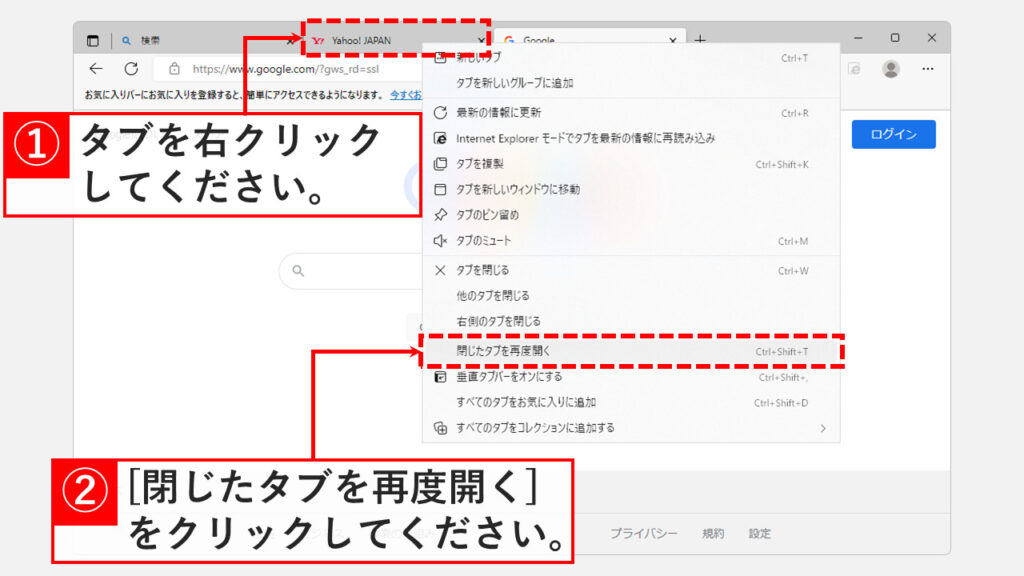
Microsoft Edgeのいずれかのタブを[右クリック]してください。
タブを[右クリック]すると下に向かってメニューが展開されます。
その中にある[閉じたタブを再度開く]をクリックしてください。
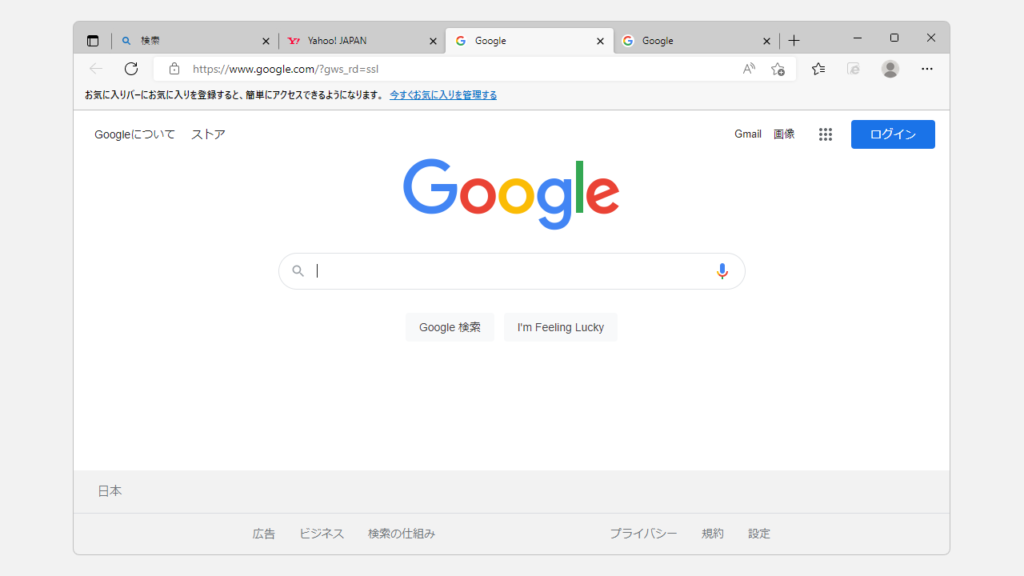
[閉じたタブを再度開く]をクリックするとタブが復元されます。
この操作で復元されるタブは、直前に閉じたタブのみになります。もう一度同じ操作を繰り返すことでその前に閉じたタブを復活させることができます。
Microsoft Edgeのキーボードショートカットで閉じたタブを復元する方法
次はキーボードショートカットでタブを復元する方法です。
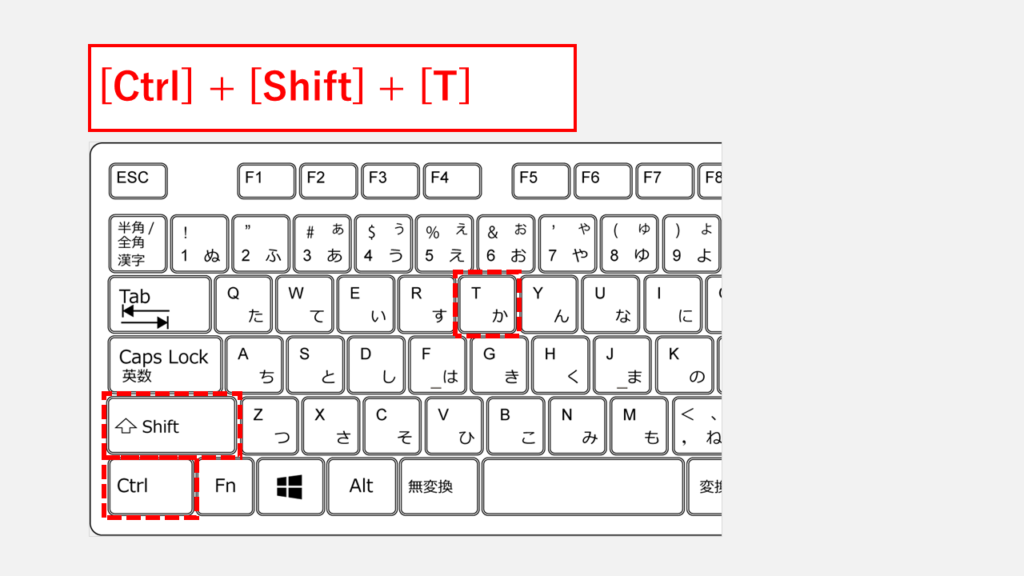
Microsoft Edgeを開いた状態で、キーボードのCtrl+Shift+Tを押してください。
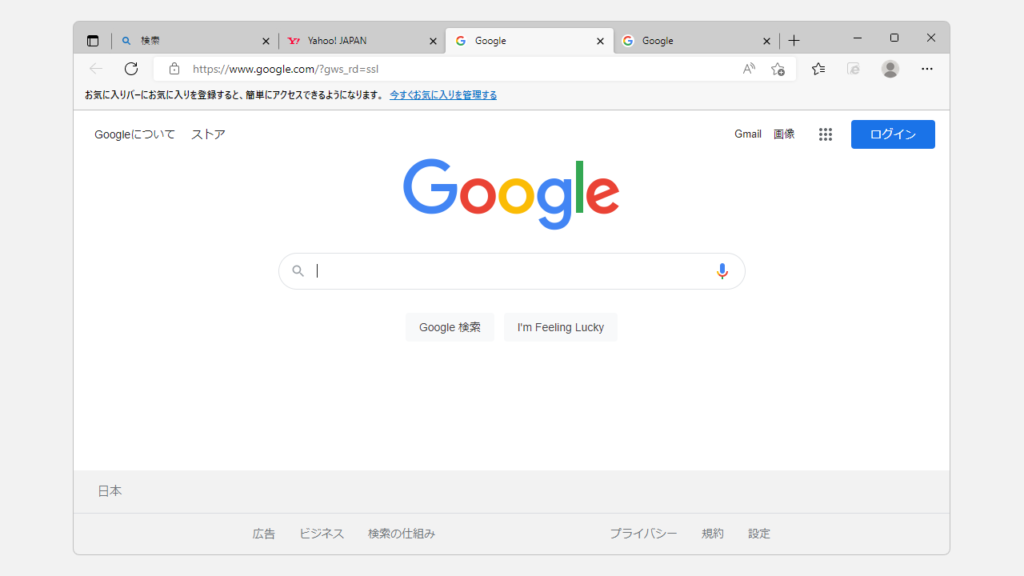
キーボードのCtrl+Shift+Tを押すと閉じたタブが復元されます。
この操作で復元されるタブは、直前に閉じたタブのみになります。もう一度同じ操作を繰り返すことでその前に閉じたタブを復活させることができます。
閲覧履歴の「最近閉じた項目」から閉じたタブを復元する方法
次に、閲覧履歴の「最近閉じた項目」からタブを復元する方法を詳しく解説していきます。
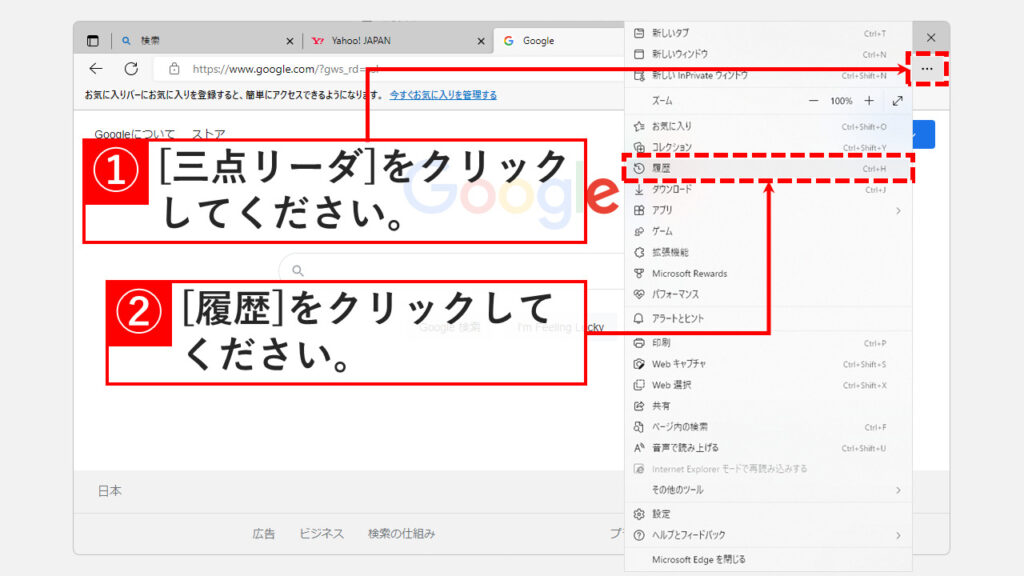
Microsoft Edgeを起動し、右上の[三点リーダ]をクリックしてください。
[三点リーダ]をクリックすると下に向かってメニューが展開されます。
展開されたメニューの中にある[履歴]をクリックしてください。
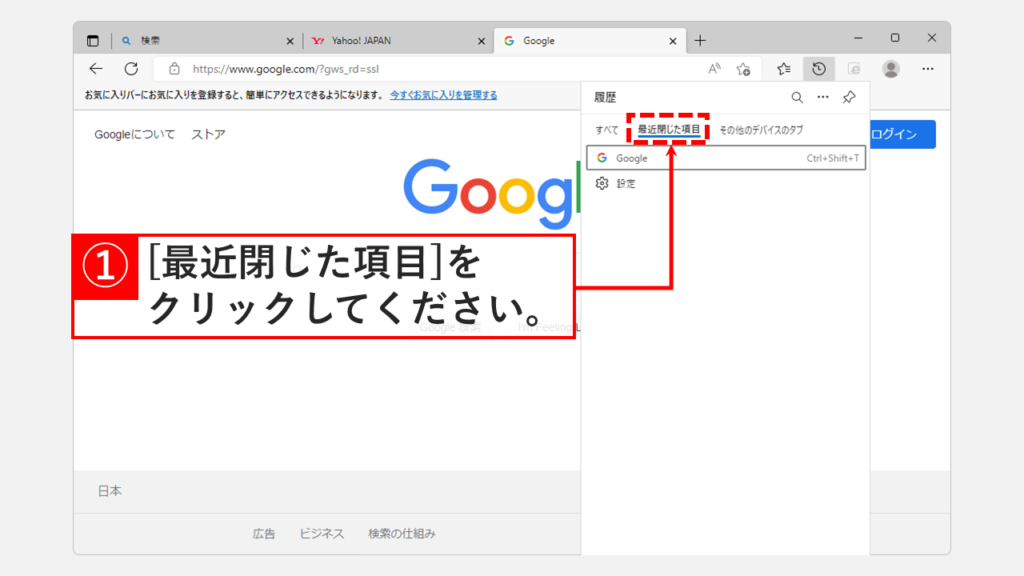
[履歴]をクリックすると閲覧履歴のウィンドウが開くので、その中にある[最近閉じた項目]をクリックしてください。
[最近閉じた項目]をクリックすると、最近閉じたページの一覧が表示されます。
その中から復元させたいページを選択することで閉じたページを復元させることができます。
よくある質問
Google Chromeで間違って閉じてしまったタブをすぐに復活させる方法
Google Chromeにも閉じてしまったタブを復元する機能があります。
こちらの「Google Chromeで間違って閉じてしまったタブをすぐに復活させる方法」では閉じてしまったタブを復元する方法を詳しく解説していますので、ぜひご覧ください。
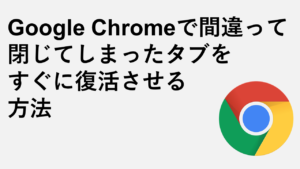
その他Microsoft Edgeに関する記事
その他Microsoft Edgeに関する記事はこちらです。ぜひご覧ください。
-

Microsoft Edgeのアドレスバー検索で検索候補や検索履歴を非表示にする方法
こんな人にオススメの記事です 他の人に検索履歴や検索候補を知られたくない人 アドレスバー検索で検索候補や検索履歴を非表示にしたい人 Microsoft Edge(マイクロソフ... -


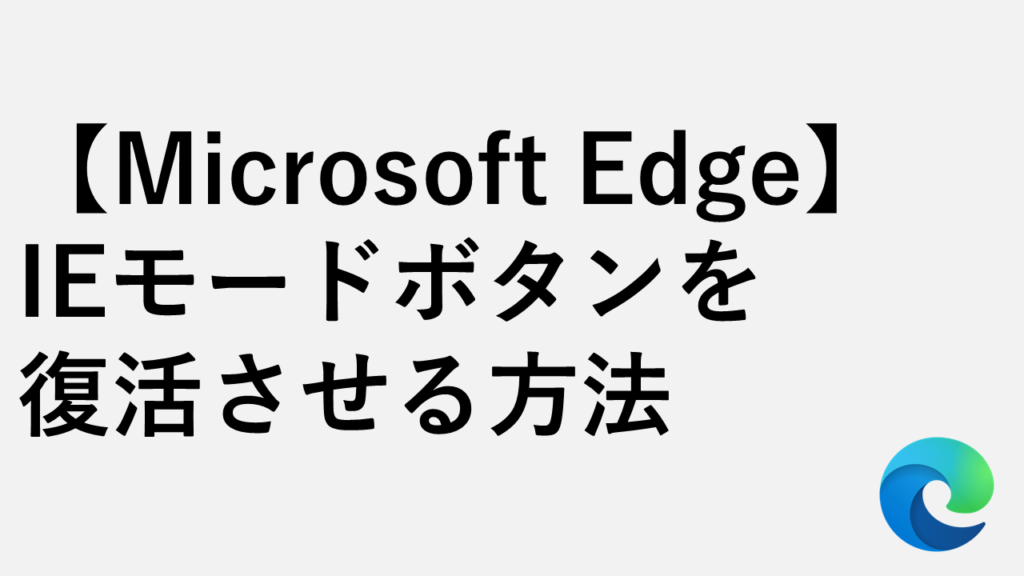
【Microsoft Edge】IEモードボタンを復活させる方法
Microsoft Edgeの最近のアップデートにより、IEモードへの切り替えボタンがツールバーから削除され、IEモードを頻繁に利用する方にとって不便な状況になっています。 こ... -


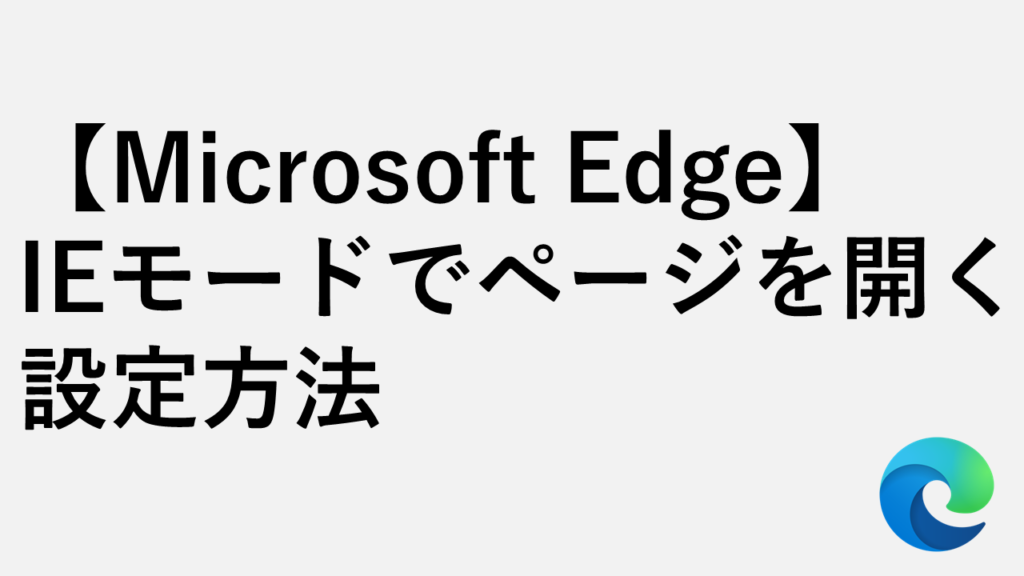
【Microsoft Edge】IEモードでページを開く設定方法
この記事では、Microsoft EdgeでIEモードを有効にし、特定のページをIEモードで開くための設定方法を、実際の画面を使いながら詳しく解説します。 Internet Explorerは2... -


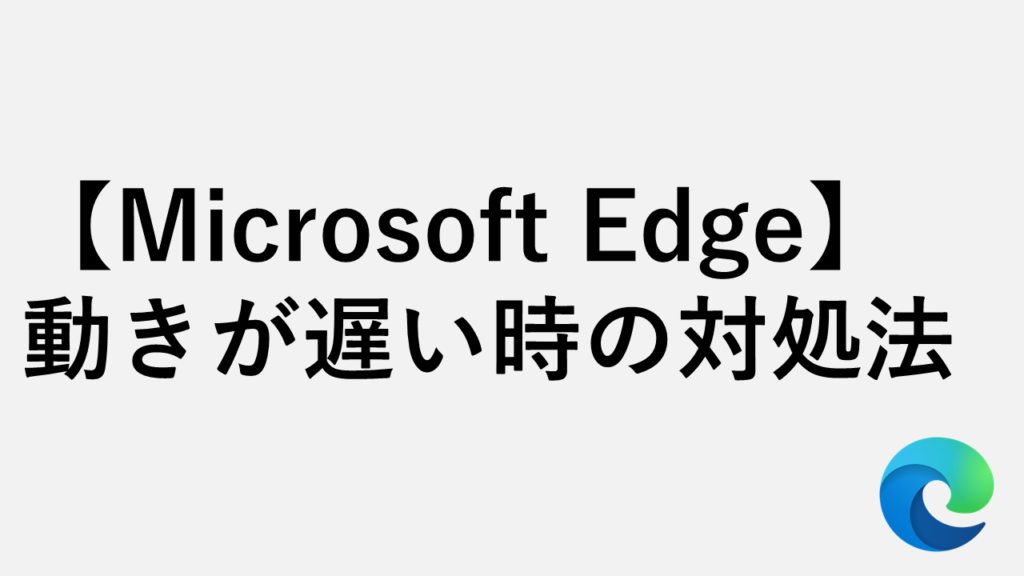
マイクロソフトエッジの動きが遅い時の対処法 13選
こんな人にオススメの記事です IEのサポート終了に伴ってMicrosoft Edgeを使い始めた人 Microsoft Edgeの動きが遅くて困っている人 Microsoft Edgeをもっと高速化したい... -


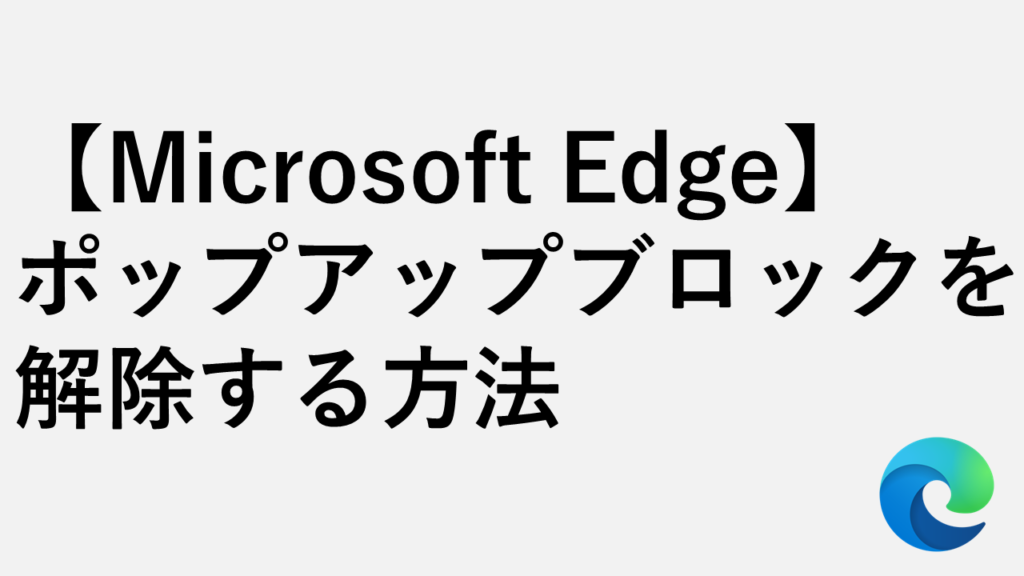
【Microsoft Edge】ポップアップブロックを解除する方法|特定サイトだけ許可する安全設定
この記事では、Microsoft Edgeのポップアップブロックを解除する方法を、実際の画面を使いながらわかりやすく解説します。また、特定のサイトだけポップアップを「許可... -


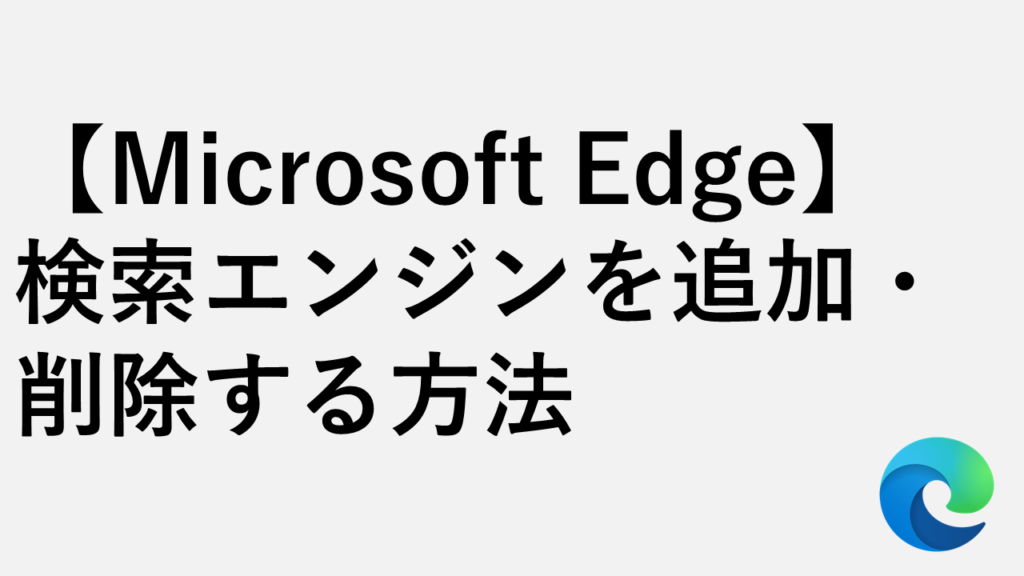
【Microsoft Edge】検索エンジンを追加・削除する方法|X・Amazon・Wikipediaなど自由に設定
この記事では、Microsoft Edgeのアドレスバー検索をさらに便利にする「検索エンジンの追加」機能について、その設定方法から使い方、管理方法までを網羅的に解説します... -


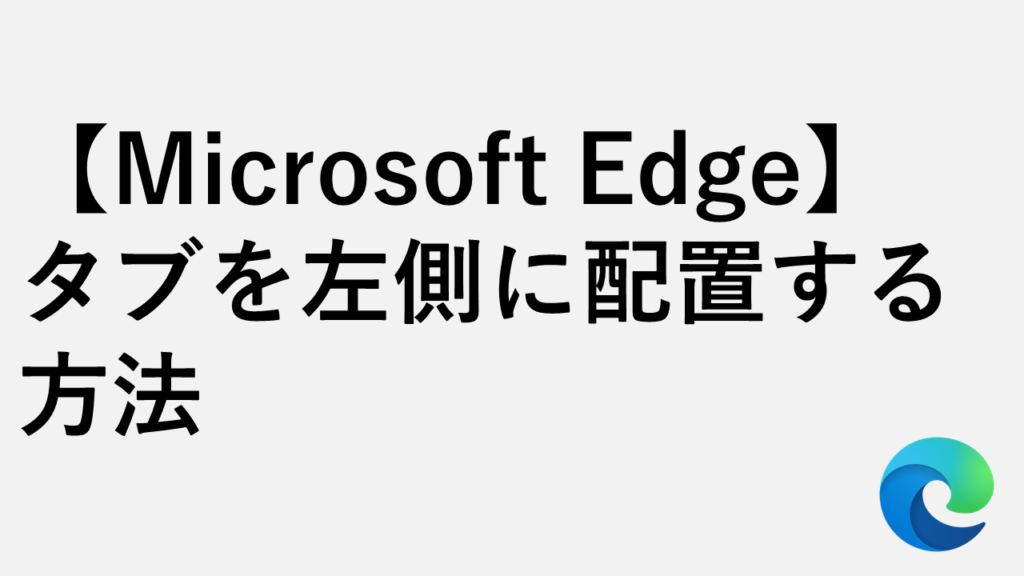
【Microsoft Edge】タブを左側に表示する方法|水平タブ(横)から垂直タブ(縦)に
Microsoft Edgeでタブをたくさん開くと、横幅が狭くなり、どのタブが何を開いているのか分からなくなることはありませんか? 実は、Microsoft Edgeの標準機能「垂直タ... -


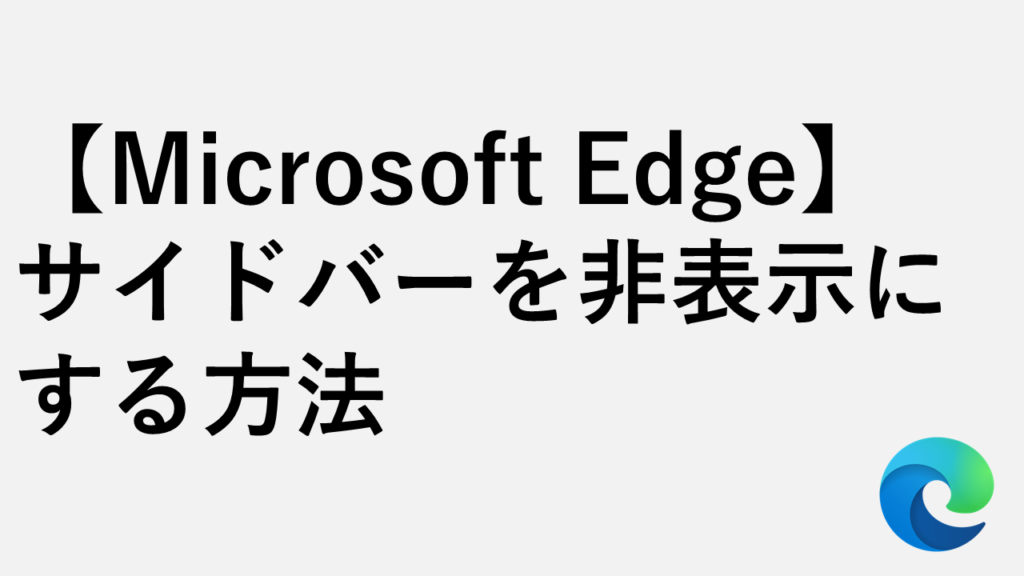
【Microsoft Edge】サイドバーを非表示にする方法|簡単3ステップ
パソコンでMicrosoft Edge を開いたときに、画面の右側や左側に出ているサイドバー、目にしたことはありませんか? 検索のアイコンなど、いくつか機能が並んでいる以下... -



【Bing検索】検索結果の表示件数を増やす方法
こんな人にオススメの記事です Bing検索を普段から使用している人 Bing検索での検索結果の表示件数を増やしたい人 Bing検索をもっと便利に使いたい人 Bing検索の初期設...
最後までご覧いただき、ありがとうございました。
記事の内容は独自検証に基づくものであり、MicrosoftやAdobeなど各ベンダーの公式見解ではありません。
環境によって結果が異なる場合がありますので、参考のうえご利用ください。
誤りのご指摘・追記のご要望・記事のご感想は、記事のコメント欄またはこちらのお問い合わせフォームからお寄せください。個人の方向けには、トラブルの切り分けや設定アドバイスも実施します。
※Microsoft、Windows、Adobe、Acrobat、Creative Cloud、Google Chromeほか記載の製品名・サービス名は各社の商標または登録商標です。